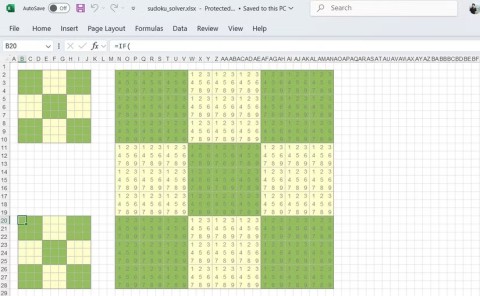Cum să remediați #SPILL! în Microsoft Excel

Eroare #SPILL! în Excel este destul de obișnuit și repararea este destul de simplă. Iată cum să remediați #SPILL! eroare. usor in Excel.
Filtrarea și căutarea în Excel nu este o sarcină simplă. Funcțiile regex vor schimba asta. Acum puteți specifica exact ceea ce aveți nevoie - modele complexe, potriviri parțiale sau extragerea datelor structurate - fără efort.
Cuprins
Regex este un tip de model folosit pentru a căuta potriviri într-un text sau un șir de caractere. V-ați întrebat vreodată cum site-urile web vă pot spune că șablonul de e-mail pe care l-ați introdus în pagina de conectare este invalid? Iată un exemplu de model regex folosind o semnătură de e-mail în acțiune.
Expresiile regulate nu sunt specifice Excelului - sunt disponibile în multe editoare de text, limbaje de programare, instrumente din linia de comandă, IDE-uri și chiar în concurentul Excelului, Google Sheets .
Regex poate părea complicat și este dacă vrei să-l folosești la întregul său potențial, dar nu trebuie să fii programator pentru a-l folosi eficient. În unele cazuri, puteți scăpa doar știind cum să folosiți câteva simboluri și modele de bază. Acest ghid va fi cât mai simplu posibil, astfel încât să puteți începe să le utilizați.
Următoarele sunt simbolurile care vor fi folosite în acest ghid:
|
Simbol |
Descrie |
|---|---|
|
- |
Specificați intervalul de caractere între paranteze. |
|
^ |
Se potrivește cu începutul unui șir. |
|
$ |
Se potrivește cu sfârșitul unui șir de caractere. |
|
. |
Se potrivește cu orice caracter, cu excepția caracterului nou linie. |
|
* |
Se potrivește cu zero sau mai multe caractere precedente. |
|
+ |
Se potrivește cu caracterul sau caracterele anterioare. |
|
() |
Grupați personajele care se potrivesc într-unul singur. |
|
[] |
Se potrivește cu orice caracter din paranteze. |
|
[^] |
Se potrivește cu orice caracter care nu este între paranteze. |
|
{n} |
Se potrivește exact n cazuri ale caracterului anterior. |
|
{n,} |
Se potrivește cu nu sau mai multe apariții ale caracterului anterior |
Modelele simple de expresie regulată pe care le puteți construi folosind aceste simboluri includ:
|
Model Regex |
Descrie |
|---|---|
|
[0-9] |
Se potrivește cu o cifră de la 0 la 9 |
|
[a-zA-z0-9] |
Acesta este un interval de potriviri care se potrivește cu un singur caracter de la minuscule a la z, majuscule de la A la Z și de la 0 la 9. |
|
^pro |
Se potrivește cu orice șir care începe cu pro . |
|
[^$] |
Se potrivește cu orice alt caracter decât $ . |
|
(copil) |
Eșantion de subgrup . |
|
a{3,} |
Se potrivește cu 3 sau mai multe apariții ale părții care urmează a (de exemplu, a , aa sau aaa ). |
Funcțiile Regex sunt formule Excel predefinite care pot fi utilizate pentru a defini un model pentru căutarea și manipularea șirurilor de text. În prezent, există 3 funcții regex. Vom vedea cum să le folosim separat și cu alte funcții.
Prima funcție la care ne vom uita este REGEXTEST. Această funcție preia un șir de text pe care doriți să îl utilizați pentru căutare și un model regex, apoi folosește ultimul model pentru a găsi potriviri în modelul anterior. Funcția va returna True sau False.
Sintaxa funcției REGEXTEST este următoarea:
REGEXTEST(string_to_search, regex_pattern_to_use, [case_senstivity])Primii doi parametri, string_to_search și regex_pattern_to_use sunt destul de auto-explicative. Parametrul [case_sensitivity] este opțional - orice este inclus între paranteze drepte atunci când vorbim despre sintaxa Excel este opțional - și indică dacă doriți ca căutarea să fie sensibilă la majuscule (0) sau indiferență (1). Valoarea implicită ține seama de majuscule.
Exemplul va folosi REGEXTEST pentru a vedea dacă utilizatorul a introdus o adresă de e-mail validă folosind următoarea formulă:
REGEXTEST(B3, "^[a-zA-Z0-9._%+-]+@[a-zA-Z0-9.-]+\\.[a-zA-Z]{2,}$")Aici, căutăm în celula B3 pentru a vedea dacă conține o adresă de e-mail folosind modelul de expresie regulată de mai jos:
^[a-zA-Z0-9._%+-]+@[a-zA-Z0-9.-]+\.[a-zA-Z]{2,}$Dacă puneți formula în celula C3 și introduceți [email protected] în celula B3, formula va returna True deoarece se potrivește cu semnătura de e-mail.
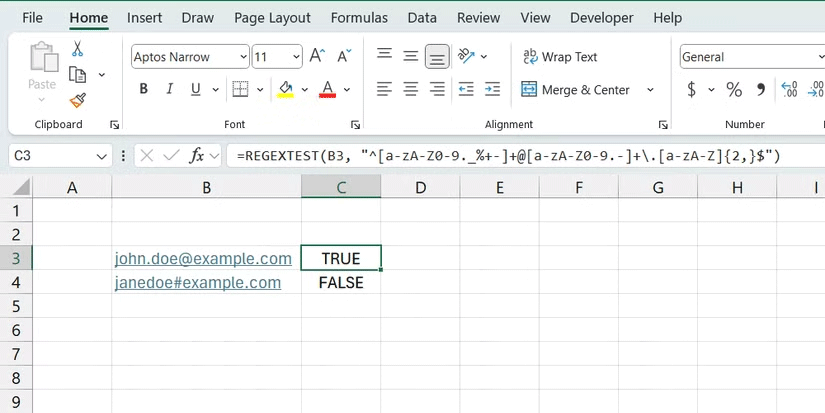
În continuare, să ne uităm la funcția REXEXEXTRACT. Această funcție returnează un subșir (parte a unui șir) care se potrivește cu modelul regex furnizat.
Sintaxa funcției REXEXTRACT este următoarea:
REGEXEXTRACT(string_to_search, regex_pattern_to_use, [return_mode], [case_senstivity])Continuând cu exemplul de e-mail, să adăugăm o formulă în celula B4 pentru a extrage numele de utilizator al părții de e-mail.
Formula ar arăta astfel:
=REGEXEXTRACT(B3, "([^@]+)")În această formulă, extragem totul înainte de simbolul @ din adresa de e-mail introdusă în B3.
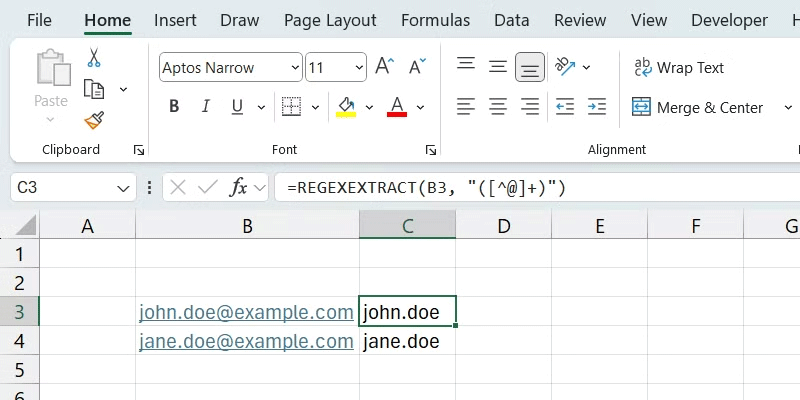
Ultima funcție regex la care ne vom uita este REGEXREPLACE. Această funcție este similară cu funcția REPLACE din Excel, dar acceptă și RegEx. Acesta ia șirul de text pe care doriți să îl modificați și verifică dacă vreun subșir se potrivește cu modelul regex definit. Dacă este găsit, înlocuiește acel șir cu șirul de înlocuire furnizat.
Sintaxa funcției REGEXREPLACE este următoarea:
REGEXREPLACE(string_to_modify, regex_pattern_to_use, replacement_string, [number_of_occurrences], [case_senstivity])Iată care sunt parametrii importanți de reținut în această funcție:
Iată un exemplu de utilizare a funcției pentru a înlocui partea de nume de utilizator a unui e-mail cu un alt șir de text:
=REGEXREPLACE(B3, "^[^@]+", "jane.doe")Valoarea lui B3 este [email protected] și după ce introducem formula de mai sus în celula C3, va returna [email protected].
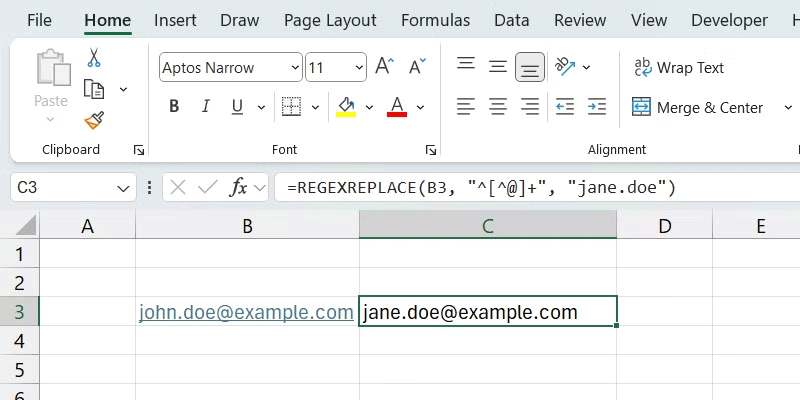
De asemenea, puteți combina funcții regex cu alte funcții în Excel. De exemplu, puteți combina funcția REGEXTEST cu instrucțiunea IF din Excel și puteți afișa mesaje adecvate pe baza rezultatelor.
Iată un exemplu de formulă:
=IF(REGEXTEST(B3, "^[a-zA-Z0-9._%+-]+@[a-zA-Z0-9.-]+\\.[a-zA-Z]{2,}$"), "This is a valid email address!", "The email address is invalid!")Această formulă utilizează o declarație IF pentru a verifica dacă adresa de e-mail introdusă în celula B6 este validă și apoi afișează Aceasta este o adresă de e-mail validă! dacă TRUE sau Adresa de e-mail este invalidă! dacă este FALS . În plus, puteți asocia această formulă cu funcția FIND pentru a găsi rapid date în Excel.
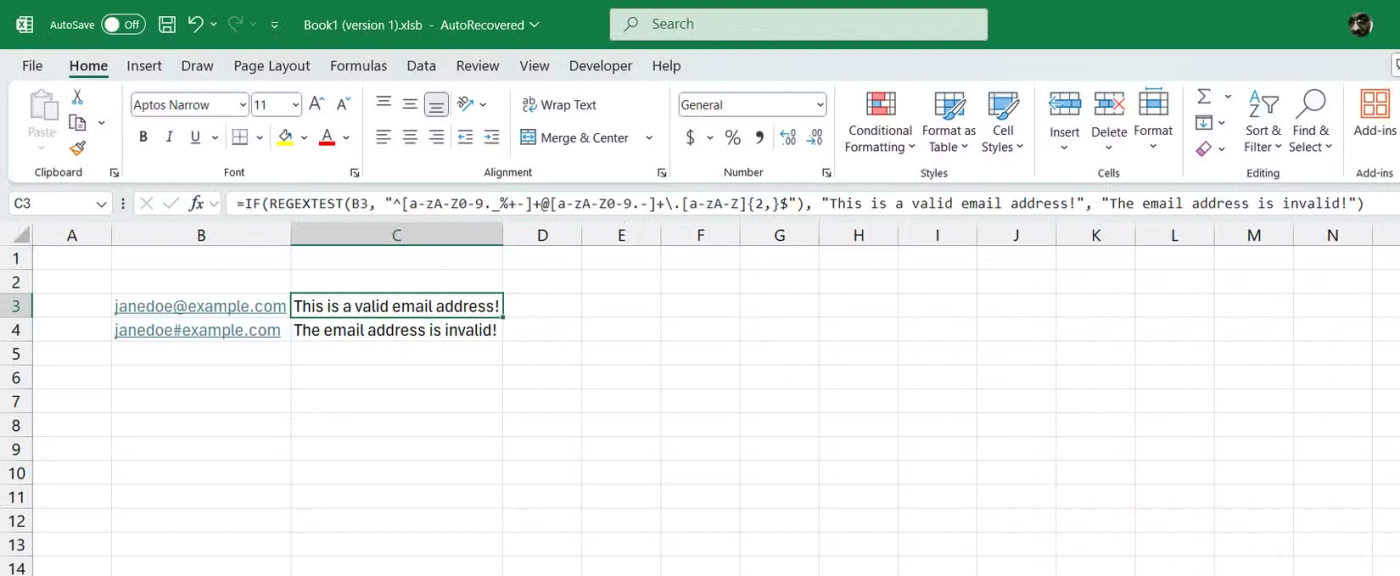
Aceasta este o modalitate bună de a începe să utilizați RegEx în Excel. Cazurile de utilizare și posibilitățile sunt limitate doar de imaginația ta.
Eroare #SPILL! în Excel este destul de obișnuit și repararea este destul de simplă. Iată cum să remediați #SPILL! eroare. usor in Excel.
Dacă lucrați în mod regulat cu seturi de date în Excel, știți cât de important este să puteți găsi rapid informațiile de care aveți nevoie.
Datele pot fi copleșitoare, dar funcția CORREL din Excel vă ajută să eliminați zgomotul. Calcularea coeficienților de corelație este arma secretă pentru a descoperi tendințele ascunse și pentru a lua decizii mai inteligente.
Instrucțiunea IF este o funcție logică comună în Excel. Instrucțiunea SWITCH este mai puțin cunoscută, dar o puteți folosi în loc de instrucțiunea IF în unele cazuri.
La suprafață, casetele de selectare Excel par o caracteristică foarte simplă - motiv pentru care sunt adesea trecute cu vederea.
Mulți oameni au încercat multe instrumente de management de proiect, dar totuși revin la Excel pentru managementul proiectelor. Deși s-ar putea să nu fie perfectă pentru toată lumea, este o soluție simplă, dar eficientă, pe care deja știi cum să o folosești.
Dacă puteți stăpâni formulele, tastele de comandă rapidă din Excel vor fi mult mai rapide și mai convenabile. Să ne alăturăm WebTech360 pentru a colecta pentru dvs. comenzi rapide neprețuite din Excel din rezumatul de mai jos.
Funcția de sumă la filtrarea datelor este foarte importantă pentru utilizatorii Microsoft Excel. Articolul va rezuma pentru dvs. cum să filtrați și să calculați totalurile în Excel folosind Subtotal.
Airtable vă permite să creați și să partajați cu ușurință baze de date relaționale. Exportați datele Airtable în Google Sheets sau Excel pentru a vă bucura de beneficiile graficelor avansate și ale vizualizării datelor.
Sunteți curios despre modul în care ChatGPT vă poate îmbunătăți experiența Excel? Apoi, consultați sfaturile pentru utilizarea ChatGPT în Excel de mai jos.
Majoritatea oamenilor folosesc Excel doar ca instrument de organizare a datelor, dar versatilitatea sa se extinde cu mult dincolo de foile de calcul.
Dacă nu știți cum să creați un arbore genealogic de la zero, aceste șabloane Microsoft Word și Excel vă pot ajuta.
Pentru o vreme, Foi de calcul Google a atras oamenii departe de Excel. Dar mulți s-au întors după ce și-au dat seama că Google Sheets este departe de a bate Excel.
Puteți calcula și vizualiza tendințele în Excel folosind funcția TREND. Iată cum să utilizați funcția TREND în Microsoft Excel.
Căutați o aplicație care vă permite să vizualizați și să editați fișiere Excel pe iPhone și iPad? Descoperiți cele mai bune instrumente pentru a deschide fișiere Excel pe iOS.
În acest articol, vă vom ghida cum să recâștigați accesul la hard disk atunci când acesta se defectează. Haideți să urmăm pasul!
La prima vedere, AirPods arată exact ca orice alte căști wireless. Dar totul s-a schimbat odată cu descoperirea câtorva caracteristici mai puțin cunoscute.
Apple a lansat iOS 26 – o actualizare majoră cu un design complet nou, din sticlă mată, experiențe mai inteligente și îmbunătățiri ale aplicațiilor familiare.
Studenții au nevoie de un anumit tip de laptop pentru studiile lor. Acesta nu ar trebui să fie doar suficient de puternic pentru a performa bine la specializarea aleasă, ci și suficient de compact și ușor pentru a fi transportat toată ziua.
Adăugarea unei imprimante la Windows 10 este simplă, deși procesul pentru dispozitivele cu fir va fi diferit față de cel pentru dispozitivele fără fir.
După cum știți, memoria RAM este o componentă hardware foarte importantă a unui computer, acționând ca memorie pentru procesarea datelor și fiind factorul care determină viteza unui laptop sau PC. În articolul de mai jos, WebTech360 vă va prezenta câteva modalități de a verifica erorile de RAM folosind software pe Windows.
Televizoarele inteligente au luat cu adevărat lumea cu asalt. Cu atât de multe funcții grozave și conectivitate la internet, tehnologia a schimbat modul în care ne uităm la televizor.
Frigiderele sunt aparate cunoscute în gospodării. Frigiderele au de obicei 2 compartimente, compartimentul cool este spatios si are o lumina care se aprinde automat de fiecare data cand utilizatorul il deschide, in timp ce compartimentul congelator este ingust si nu are lumina.
Rețelele Wi-Fi sunt afectate de mulți factori, dincolo de routere, lățime de bandă și interferențe, dar există câteva modalități inteligente de a vă îmbunătăți rețeaua.
Dacă doriți să reveniți la iOS 16 stabil pe telefonul dvs., iată ghidul de bază pentru dezinstalarea iOS 17 și downgrade de la iOS 17 la 16.
Iaurtul este un aliment minunat. Este bine să mănânci iaurt în fiecare zi? Când mănânci iaurt în fiecare zi, cum se va schimba corpul tău? Să aflăm împreună!
Acest articol discută cele mai hrănitoare tipuri de orez și cum să maximizați beneficiile pentru sănătate ale orezului pe care îl alegeți.
Stabilirea unui program de somn și a rutinei de culcare, schimbarea ceasului cu alarmă și ajustarea dietei sunt câteva dintre măsurile care vă pot ajuta să dormiți mai bine și să vă treziți la timp dimineața.
Inchiriez va rog! Landlord Sim este un joc mobil de simulare pe iOS și Android. Veți juca ca proprietarul unui complex de apartamente și veți începe să închiriați un apartament cu scopul de a îmbunătăți interiorul apartamentelor și de a le pregăti pentru chiriași.
Obțineți codul de joc Roblox Bathroom Tower Defense și răscumpărați pentru recompense interesante. Ele vă vor ajuta să faceți upgrade sau să deblocați turnuri cu daune mai mari.